Dette problem påvirker forskellige enheder, herunder telefoner og smart-tv'er
- Hvis Samsung TV Plus ikke virker, skal du sørge for, at appen og din enhed er opdateret.
- Justering af DNS-indstillingerne kan ofte hjælpe, hvis du har at gøre med dette problem på din enhed.
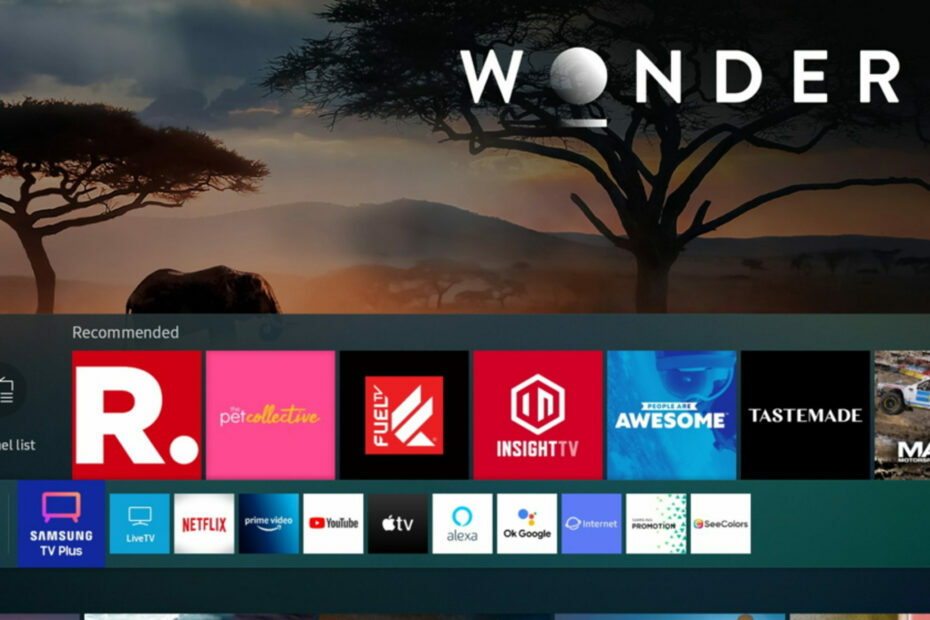
Hvis Samsung TV Plus ikke virker, vil du ikke kunne se nogen tv-kanaler på din enhed. Dette kan være et problem, især hvis du bruger TV Plus som hovedkilden til tv-indhold.
Vi hos WindowsReport oplevede også dette problem på vores enheder, og i dag vil vi vise dig løsninger, der virkede for os.
Hvordan tester, anmelder og vurderer vi?
Vi har arbejdet de sidste 6 måneder på at opbygge et nyt anmeldelsessystem for, hvordan vi producerer indhold. Ved at bruge det har vi efterfølgende lavet de fleste af vores artikler om for at give faktisk praktisk ekspertise på de guider, vi lavede.
For flere detaljer kan du læse hvordan vi tester, anmelder og vurderer på WindowsReport.
Hvad kan jeg gøre, hvis Samsung TV Plus ikke virker?
Før vi begynder at løse dette problem, er der et par grundlæggende kontroller, du kan udføre:
- Prøv at tænde for din enhed ved at koble den fra en strømkilde i et par minutter.
- Sørg for, at TV Plus-appen er opdateret til den nyeste version. Ved at bruge en forældet version kan du støde på kompatibilitetsproblemer.
- Enheden skal opdateres til den nyeste version, så sørg for at udføre en firmwareopdatering. En forældet firmware understøtter muligvis ikke de nyeste funktioner.
- Tjek din netværksforbindelse. En pålidelig internetforbindelse er nødvendig for at Samsung TV Plus kan fungere.
1. Samsung TV Plus virker ikke på tv
1. Fjern cachen
- Brug fjernbetjeningen til at åbne Indstillinger.

- Gå derefter til Alle indstillinger.
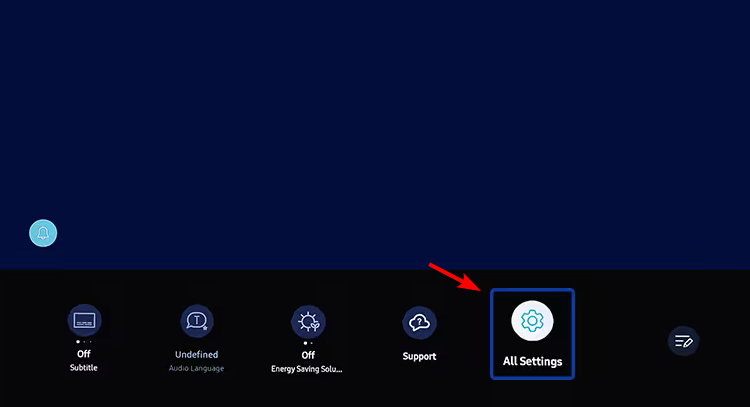
- Vælge Support og så Enhedspleje.
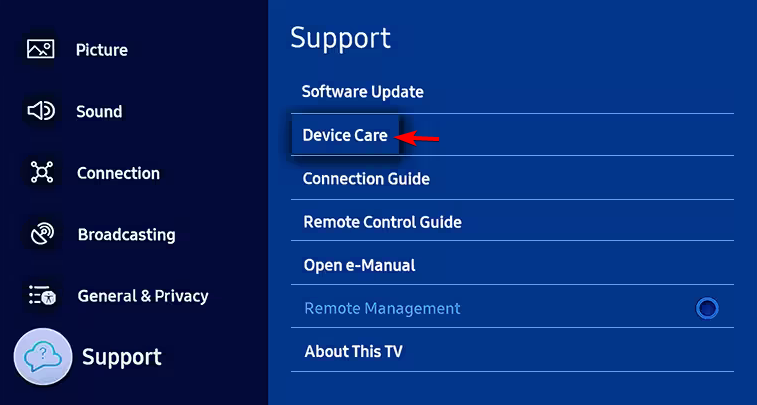
- Vælg derefter Administrer opbevaring.

- Vælg Samsung TV Plus og vælg Se detaljer.

- Efter at have gjort det, skal du kontrollere, om problemet er løst.
2. Skift DNS
- Åben Indstillinger og naviger til Netværk afsnit. Dette åbner netværksindstillingerne.

- Vælg Netværksstatus og vælg IP-indstillinger.
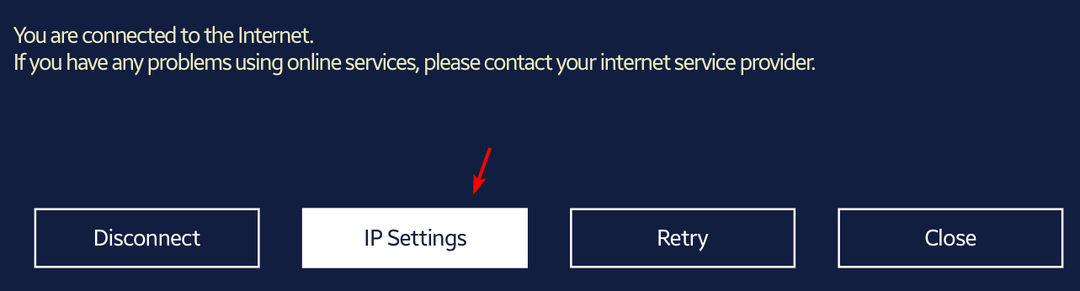
- Sæt DNS-indstillinger til Indtast manuelt mulighed.

- Gå ind 8.8.8.8 eller enhver anden DNS-server, og gem ændringerne.
- Genstart dit tv, sørg for, at din internetforbindelse fungerer, og kontroller, om problemet er væk.
2. Samsung TV Plus virker ikke på telefonen
1. Ryd appens cache
- Tryk på TV Plus app, hold den nede og vælg App info.

- Derefter skal du navigere til Opbevaring.

- Vælg Ryd cache.

- Hvis det ikke løser problemet, skal du gentage de samme trin, men denne gang skal du vælge Slet data.

2. Geninstaller appen
- Tryk og hold Samsung TV Plus ikon.
- Vælg Afinstaller fra menuen.
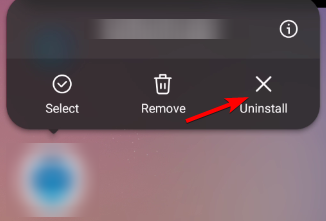
- Tryk på Okay at bekræfte.
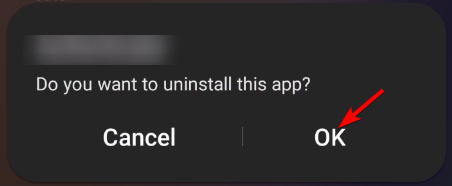
- Når appen er fjernet, skal du downloade den igen fra Play Butik.
3. Samsung TV Plus virker ikke på køleskabet
1. Se efter systemopdateringer
- Tryk på Apps og vælg derefter Indstillinger.
- Tryk derefter på Om Family Hub.
- Hvis der er nogen tilgængelige opdateringer, skal du vente på, at de downloades.
2. Opdater installerede apps
- Trykke på Apps.
- Se efter enhver app, der har et pilikon ved siden af.
- For at opdatere appen skal du trykke på den eller aktivere den Automatisk opdatering fra toppen.
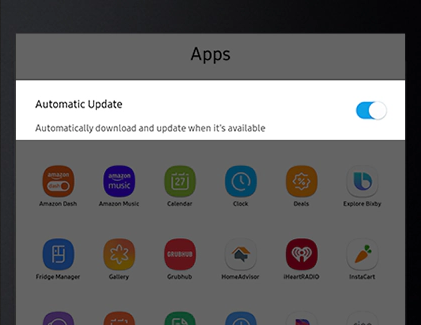
Hvis Samsung TV Plus ikke fungerer, og du får en sort skærm, når du starter det, skal du kontrollere dine indstillinger og sikre, at appen er opdateret. Alternativt kan du bruge en VPN på et Samsung Smart TV og test om det hjælper med problemet. Hvis det ikke hjælper, skal du kontakte Samsung Support.
- Løst: Telefonen virker ikke uden Wi-Fi
- Generisk afspilningsfejl på Peacock: 5 måder at løse det på
Der er andre problemer med Samsung-enheder, og mange rapporterede Kunne ikke oprette forbindelse til din enhed til Samsung TV såvel som Browser er ikke understøttet besked på et Samsung TV.
Formåede du at løse problemet med Samsung TV Plus ikke tilgængelig på din enhed? Hvis ja, del din løsning med os i kommentarerne nedenfor!
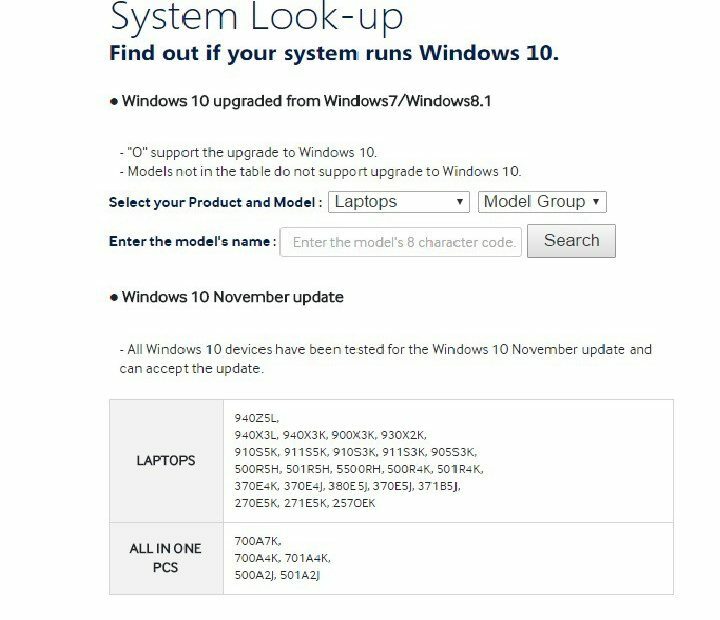

![Bedste Samsung-skærme at købe [2021 Guide]](/f/6ff3ad9310ec61cf7ba9171881766f30.jpg?width=300&height=460)